如何將桌面文件夾移出 Windows 10 上的 OneDrive

深入了解如何將桌面文件夾從 Windows 10 的 OneDrive 中移出,保持文件安全與便捷。
您是 Windows 11 用戶嗎?如果是,您可能有興趣了解如何使用不同的快速方法重新啟動Windows 11。Windows 11 安裝更新後,您經常會看到重新啟動計算機的選項。
除此之外,您可能需要重新啟動 Windows 11 才能解決各種與 PC 相關的問題。閱讀此博客直至最後,逐步了解所有技術。
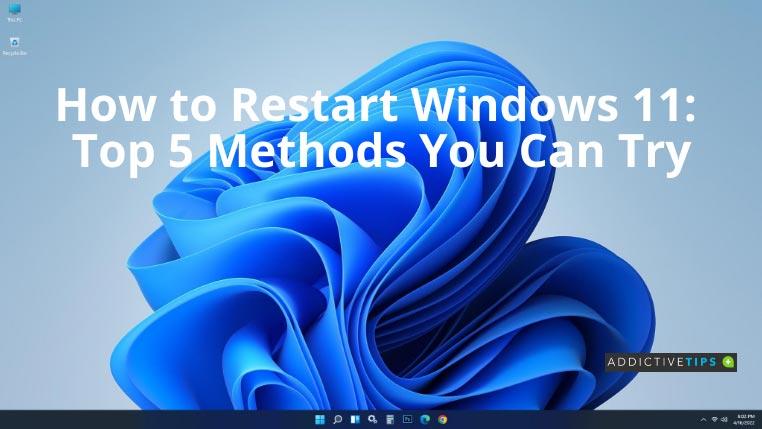
如何重新啟動 Windows 11:分步指南
重新啟動 Windows 11 計算機有多種方法。查看我們的首選並選擇您最喜歡的一個。
方法 1:“開始”菜單中的電源按鈕
重新啟動 Windows 11 電腦的最常見方法是通過“開始”菜單中的重新啟動選項。為此,請按Windows鍵或單擊任務欄上的“開始”按鈕。然後,單擊“電源”按鈕,然後從可用選項中選擇“重新啟動”。
方法二:快速鏈接菜單
重新啟動 Windows 11 的另一種方法是使用“快速鏈接”菜單中的選項。許多用戶不知道這種技術,因此這聽起來可能不常見。
要打開此菜單,請同時按Windows+X鍵。將鼠標懸停在“關閉或註銷”選項上,然後在出現時單擊“重新啟動”。
方法三:命令提示符
如果您正在尋找另一種重新啟動電腦的方法,可以使用命令提示符或 Windows PowerShell。按Windows+R打開提示,然後鍵入CMD ,然後單擊“確定”。
現在,只需在命令行界面中輸入以下命令並按Enter即可。如果出現警告消息,請單擊“關閉”。
關機/r
從警告消息關閉開始,您的 Windows 11 計算機將需要 60 秒才能重新啟動。關閉此警告消息後,您的 Windows 11 電腦將在 60 秒內重新啟動。
附加提示:如果您想跳過 60 秒的等待時間並立即重新啟動,請在命令中使用此命令而不是前面提到的命令:
關閉 /r /t 0
方法 4:Alt + F4
這是從特殊菜單選項重新啟動 Windows 11 的另一種方法。同時按Alt+F4可啟用此鍵盤快捷鍵。確保當時沒有打開其他窗口或應用程序。它將打開“關閉 Windows”對話框,您必須從下拉菜單中選擇“重新啟動” ,然後單擊“確定”。它將立即重新啟動 Windows 11 計算機。
方法五:Ctrl+Alt+Del
借助鍵盤快捷鍵(包括同時按Ctrl+Alt+Del鍵),用戶可以重新啟動計算機。應用此快捷方式後,Windows 11操作系統將帶您進入中間包含一些選項的屏幕。忽略這些選項並單擊右下角的電源按鈕。單擊“重新啟動”以重新啟動 Windows 11。
結論
由於各種原因,您可能需要重新啟動 Windows 11 電腦。為此,了解如何重新啟動 Windows 11 至關重要。既然您了解了前 5 種方法,您將能夠立即重新啟動計算機。此外,您可能還想知道如何關閉Windows 11。
深入了解如何將桌面文件夾從 Windows 10 的 OneDrive 中移出,保持文件安全與便捷。
OpenBroadcaster Studio 是罕見的免費應用程序之一,功能強大,並且相對易於使用,特別是針對 OBS 錄製崩潰問題的解決方案。
本文將探討如何解決 Microsoft Photos.exe 的高內存使用率問題,提供解決方案以改善使用體驗。
了解如何在 Windows 10 上查找并打开 AppData 文件夹,获取详细的步骤和小技巧。
當您的顯示器變為藍色並顯示錯誤消息時,它會使您的計算機癱瘓並阻止您訪問它。沒有理由恐慌,因為 BSOD 錯誤是可以修復的,無論它們有多複雜。
了解如何解決 Windows 更新錯誤 0x8024401c,採用簡單有效的解決方案,確保您的系統保持最新和安全。
了解如何有效修复 Windows 更新中的錯誤 0x800705b4,保護您的設備安全並保持其正常運行。
學習如何有效地在 iPhone 上使用 Windows 10 PC 輸入文本,使用 AirType 應用程式使整個過程變得便捷。
了解如何在 Windows 10 上檢查視頻的分辨率和幀速率,確保您的視頻播放質量。
學習如何修復 Windows 10 更新錯誤 0x80071160,通過使用疑難解答工具或手動清除問題文件夾,讓您的系統重新運行流暢。








